Mesmo que o recurso esgote a bateria do seu dispositivo, há algo sobre feedback tátil que faz com que os usuários corram o risco. Claro que eles podem ter que lidar com uma bateria fraca, mas é um risco que eles estão dispostos a correr.
Continue lendo para ver como você pode ligar e desligar esse recurso. Você verá como pode fazer isso nas configurações do seu dispositivo Android e no aplicativo de teclado do Gmail. É até possível ativar o feedback tátil e o som enquanto você digita.
Como ligar / desligar o feed tátil nas configurações do seu Android
Se, a qualquer momento, você quiser desativar o feedback tátil, basta seguir as etapas seguidas para ativá-lo e desativar a opção. Para ativar o feedback tátil, vá para a página do seu dispositivo definições, Seguido por Som. Toque no Avançado opção que vai revelar mais opções.

Deslize um pouco para baixo para desativar a opção de vibração de toque. Se você quiser adicionar algum som ao digitar, não se esqueça de ativar a opção Som para ligar.
Como ativar o feedback tátil no Gboard
Gboard é um dos mais teclados populares para Android lá fora. Portanto, há uma boa chance de você estar usando. Você pode ativar o feedback tátil abrindo o teclado e tocando nos três pontos do lado direito. Quando você vir as diferentes opções, toque em Configurações.
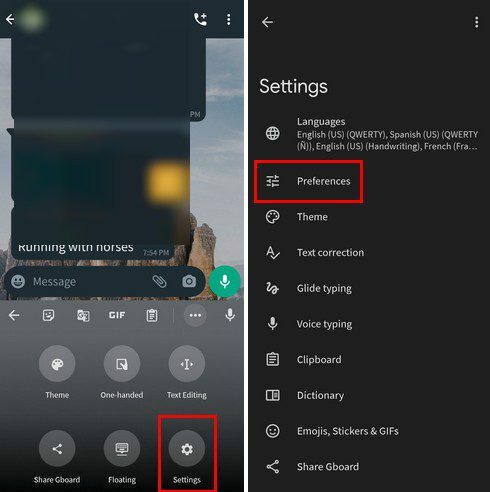
Quando estiver nas configurações, deslize para baixo até a seção Teclas pressionadas. A segunda opção para baixo será o feedback tátil na opção de pressionamento de tecla. Ative-o, mas antes de sair, você precisa definir a intensidade. Se você simplesmente sair após ativá-lo, não sentirá nenhuma vibração ao digitar.
Toque em Força de vibração ao pressionar a tecla e quando o controle deslizante aparecer, ajuste-o de acordo com sua preferência.

Se você não tem o Gboard e deseja adicioná-lo ou qualquer outro teclado, pode ir para configurações> Sistema> Idioma e entrada> Teclado na tela> Gerenciar teclado na tela. Antes de seguir essas etapas, certifique-se de fazer o download do teclado na Google Play Store.
Conclusão
Enquanto alguns podem não ver o sentido de usar feedback tátil, outros não conseguem viver sem ele. Se você vai experimentar o recurso agora, sabe como pode ligá-lo em seu dispositivo Android. O que você acha do feedback tátil? Você acha que isso é útil? Deixe-me saber nos comentários abaixo e não se esqueça de compartilhar o artigo com outras pessoas nas redes sociais.